Как использовать приложение Tinder
Автор:
Randy Alexander
Дата создания:
26 Апрель 2021
Дата обновления:
26 Июнь 2024

Содержание
- этапы
- Часть 1 Создание аккаунта
- Часть 2 Понимание интерфейса
- Часть 3 Управление настройками
- Часть 4 Просмотр профилей
Tinder это приложение, которое позволяет вам встретить пользователей рядом с вами. Чтобы использовать его правильно, вы должны сначала установить приложение и создать учетную запись. Как только учетная запись активна и вы знакомы с интерфейсом и настройками, вы можете встретиться в кратчайшие сроки!
этапы
Часть 1 Создание аккаунта
- Загрузите приложение. Вы можете загрузить его на свой iPhone в App Store или на свой телефон Android в Google Play Store.
-

Откройте трут. Это икона с пламенем на белом фоне. -
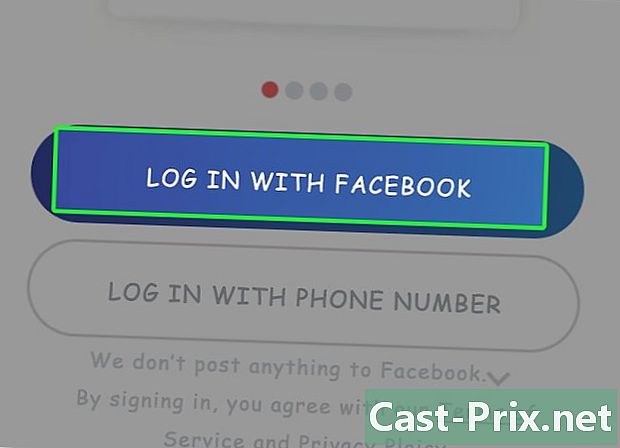
Нажмите на Связаться с Facebook. Это синяя кнопка внизу экрана.- Вам нужно приложение Facebook и активная учетная запись, чтобы создать учетную запись Tinder.
-
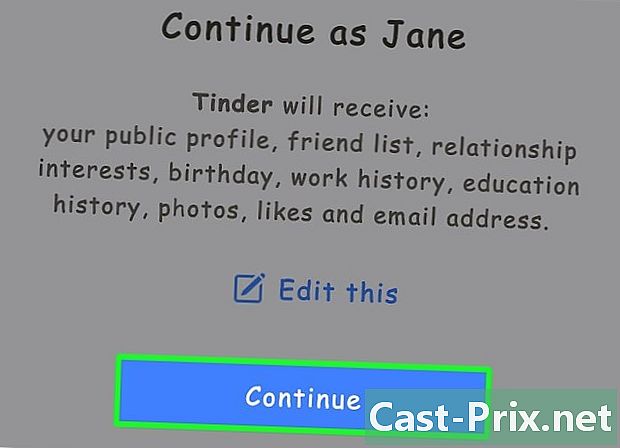
выбрать хорошо. Это позволит приложению иметь доступ к вашей информации на Facebook.- Если вы не сохранили свои данные для входа в Facebook на своем телефоне, вы должны сначала ввести свой адрес и пароль.
-
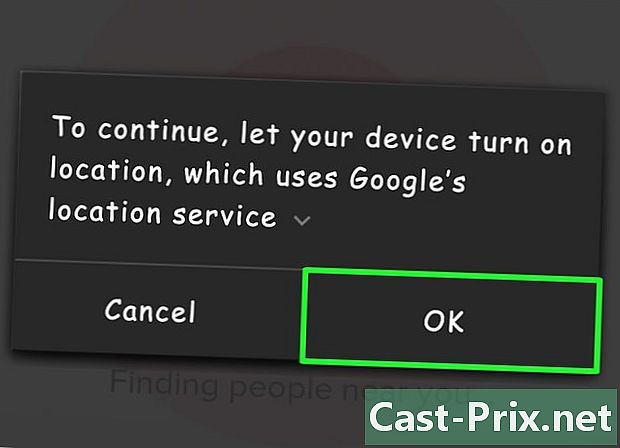
выбирать разрешение когда кнопка появится. Это позволяет разрешить использование GPS Tinder.- Чтобы приложение работало, оно должно быть включено.
-
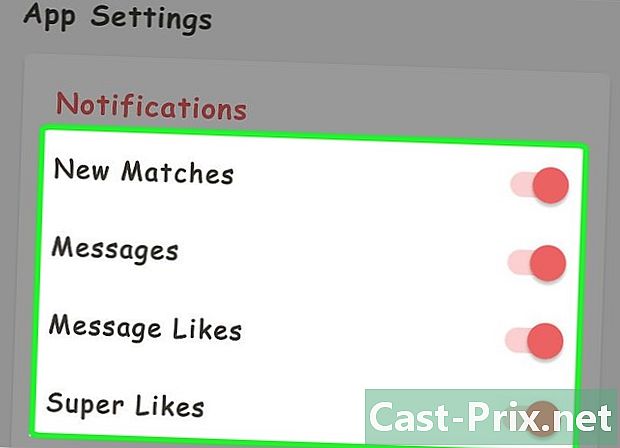
Разрешить или нет уведомления. Выберите Я хочу получать уведомления или Не сейчас. Как только вы это сделаете, ваш профиль на Tinder будет создан с вашей учетной записью Facebook.
Часть 2 Понимание интерфейса
-
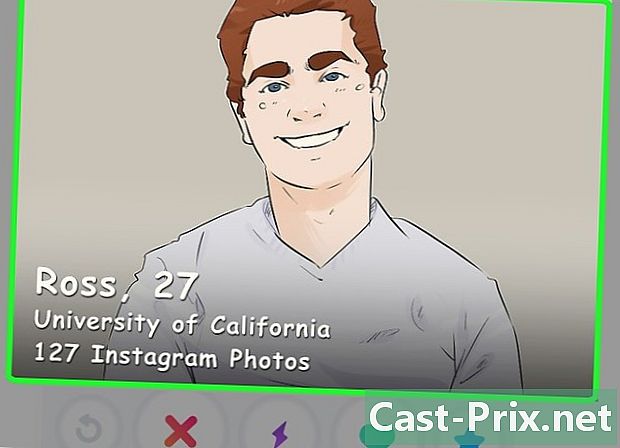
Смотрите домашнюю страницу. Вы должны увидеть картинку посередине, это профиль другого пользователя рядом с вами. -

Посмотрите на кнопки внизу. Они позволяют вам взаимодействовать с профилями. Слева направо они выполняют следующие действия.- Отменить : эта желтая стрелка позволяет вернуться к последнему доступному профилю. Вы должны купить подписку, чтобы сделать это.
- нелюбовь : Если вы нажмете на значок с красным крестиком, это потому, что вам не нравится профиль. Вы также можете перетащить профиль влево, чтобы получить тот же результат.
- повышение : эта фиолетовая молния позволяет сделать ваш профиль более заметным в течение получаса. У вас есть один бесплатный в месяц.
- как : зеленый значок в форме сердца позволяет вам понравиться профиль, а затем вы можете создать "пару", если пользователь также понравился вам. Вы также можете перетащить профиль вправо, чтобы получить то же самое.
- Супер лайк Это позволяет вам любить профиль и получить понравившегося вам пользователя. У вас есть право иметь три в месяц для бесплатного аккаунта. Вы также можете перетащить профиль вверх, чтобы сделать то же самое.
-
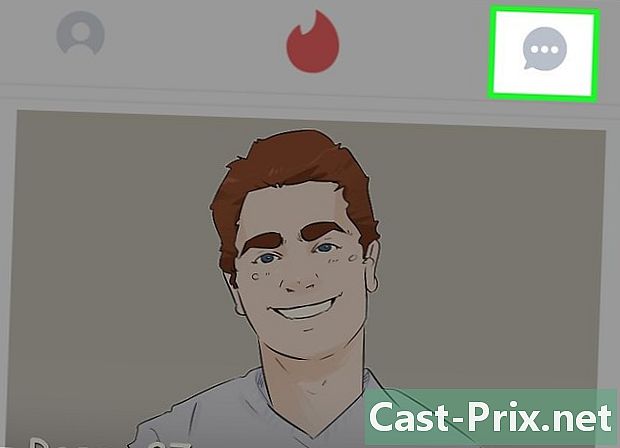
Проверьте свои с. Просто выберите значок пузыря в верхнем правом углу экрана. Ваши старые разговоры будут загружены. -
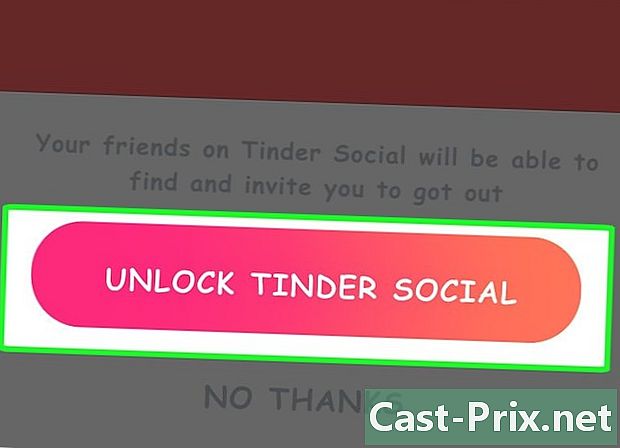
Переключитесь на «социальный режим». Хотя Tinder - это прежде всего приложение для знакомств, если вы нажмете верхнюю кнопку в середине экрана, вы можете переключиться на более платонический режим. -
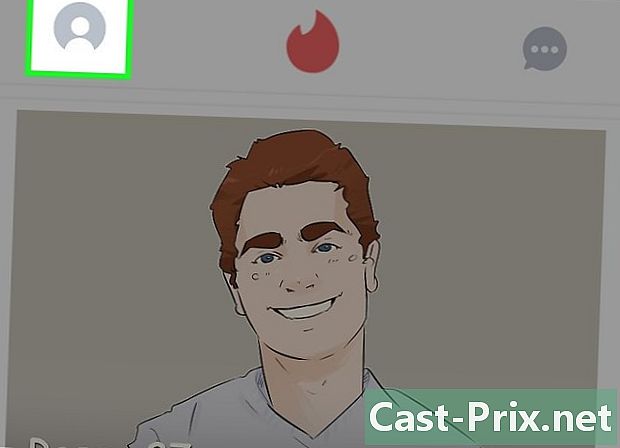
Выберите значок профиля. Это символьная иконка в левом верхнем углу экрана. Это позволяет открыть профиль, где вы можете настроить параметры учетной записи.
Часть 3 Управление настройками
-

выбрать настройки. Это значок в форме зубчатого колеса на экране вашего профиля. Это позволяет вам открыть настройки. -
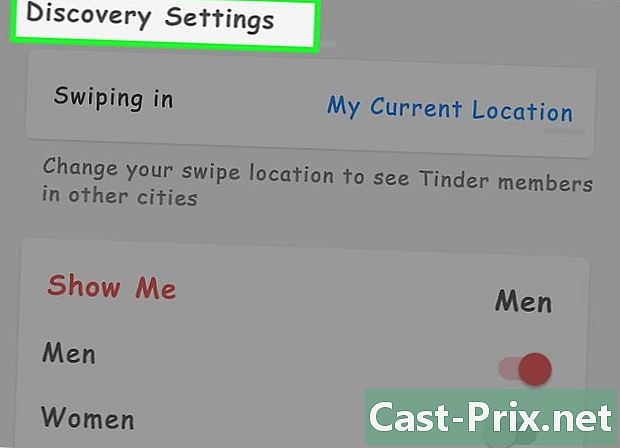
Нажмите на открытие. Вы можете изменить способ навигации по Tinder и вид профилей, которые вы видите оттуда.- Расположение (на iPhone), Swiping в (на Android) : Изменить ваше текущее местоположение.
- Максимальное расстояние (на iPhone), расстояние поиска (на Android) : Увеличить или уменьшить радиус поиска.
- Пол (на iPhone), Покажите мне (на Android) : выберите пол, который вас интересует. На данный момент Tinder предлагает три варианта: мужчины (мужчины), женщины (женщины) и мужчины и женщины (мужчины и женщины).
- Возрастной диапазон (на iPhone), Показать возраст (на Android) : Увеличить или уменьшить возраст доступных вам профилей.
-
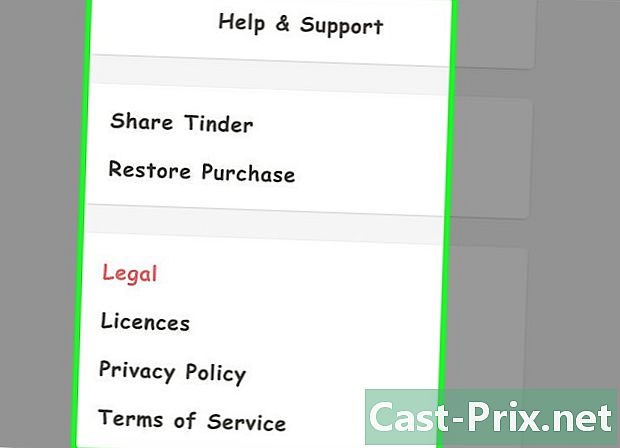
Соблюдайте другие варианты. Вы можете изменить настройки уведомлений, просмотреть политику конфиденциальности или выйти из Tinder. -
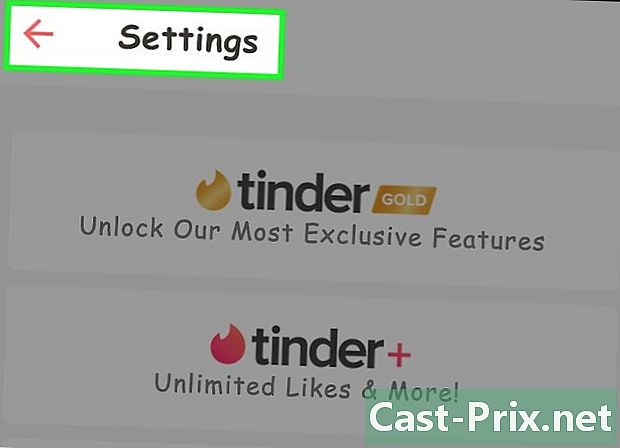
Нажмите на Готово (на iPhone) или
(на Android). Вы найдете его в верхней части страницы настроек. Это позволит вам вернуться на страницу профиля. -

выбрать
. Эта опция расположена в правом нижнем углу картинки профиля. -
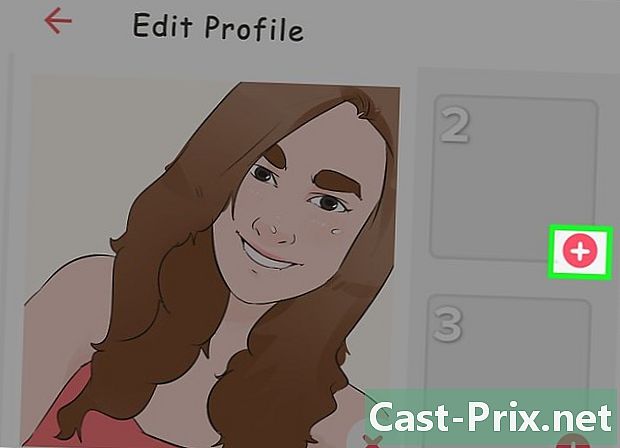
Проверьте свои фотографии. Они в верхней части страницы Изменить информацию, Оттуда есть несколько вещей, которые вы можете сделать.- Нажмите и перетащите фотографию на большой квадрат, чтобы заменить текущую фотографию.
- Выберите X в правом нижнем углу, чтобы удалить фотографию из Tinder.
- пресс + в правом нижнем углу квадрата фотографии, чтобы загрузить его со своего телефона или учетной записи Facebook.
- Вы также можете выбрать Умные фотографии что позволяет Tinder выбрать фотографию для вас.
-
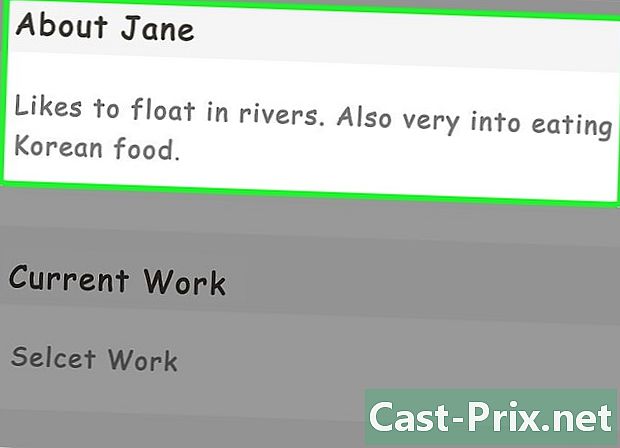
Введите описание. Вы можете написать это в поле О (ваше имя).- Для описания существует ограничение в 500 букв.
-
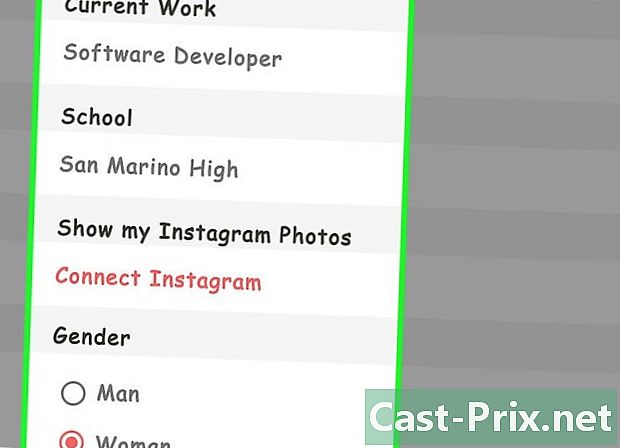
Просмотр информации вашего профиля. Есть несколько вещей, которые вы можете изменить оттуда.- Текущая работа : укажите свою текущую работу там.
- школа : выберите учебное заведение, где вы учились, в своем профиле на Facebook или выберите ни (Нет).
- Мой гимн : выберите песню на Spotify, чтобы сделать ее вашей профильной песней.
- Я есть : выберите свой пол
-
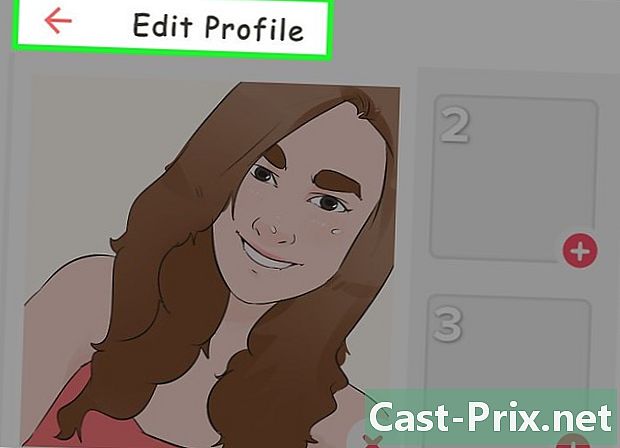
Нажмите на Готово (на айфоне) золото
(на Android). Это в верхней части экрана.- На iPhone нажмите значок стрелки, указывающий внизу справа вверху, чтобы вернуться в свой профиль.
-

Выберите значок в форме пламени. Это в правом верхнем углу экрана. Это позволяет вам вернуться на главную страницу Tinder, где вы можете начать просмотр профилей.
Часть 4 Просмотр профилей
-
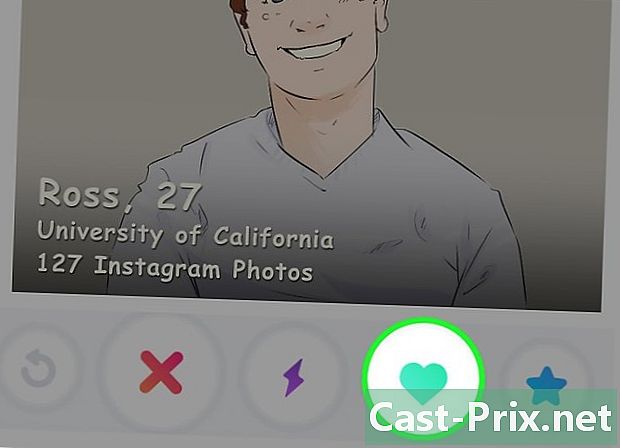
Любите профиль, перетаскивая его вправо. Вы также можете нажать значок в форме сердца. Это указывает на то, что вам это нравится, и что вы хотели бы создать «пару» с этим пользователем. -

Перетащите его влево, если вам это не нравится. Вы также можете нажать кнопку X. Это предотвратит повторное появление профиля в списке доступных профилей. -
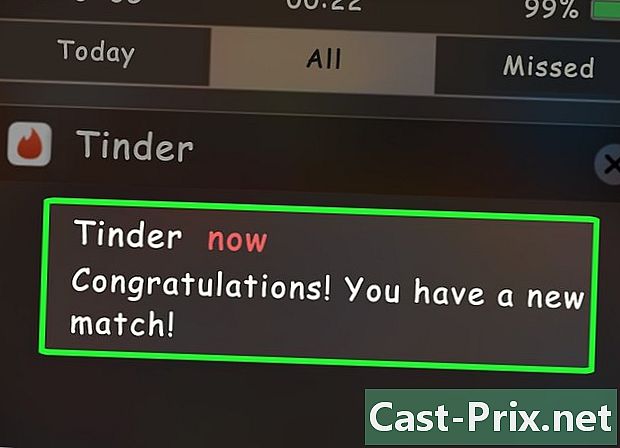
Подождите, пока кому-то понравиться ваш профиль. Если вы любите кого-то, и если этот человек любит вас, это «пара», вы получите уведомление и сможете отправить его. -
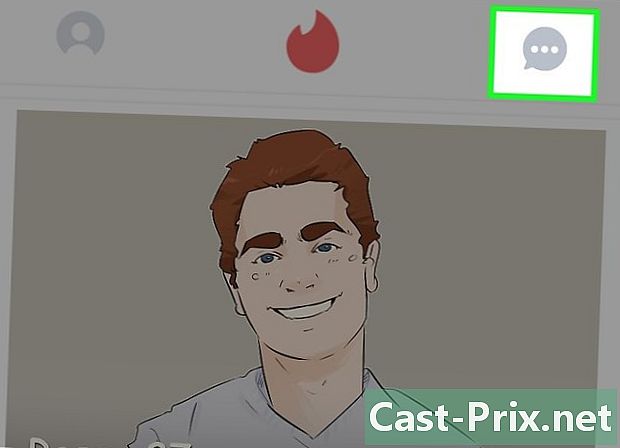
Выберите значок s. Это в правом верхнем углу экрана. -
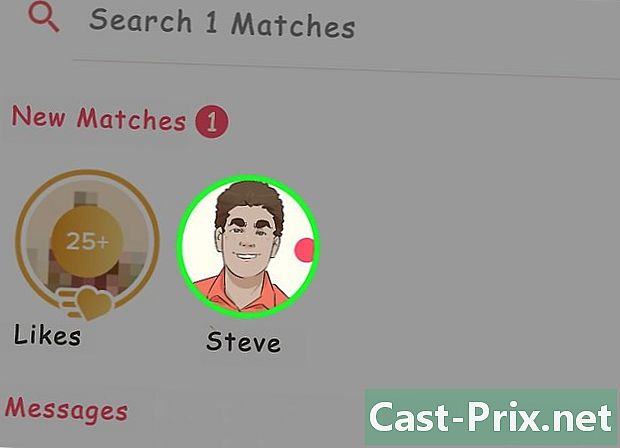
Нажмите на его имя. Вы можете найти его на этой странице, но вы также можете использовать панель поиска, чтобы найти конкретного пользователя. -

Напиши сначала хорошее. Если вы начинаете обсуждение, вы должны сначала убедиться, что вы выглядите дружелюбно и уверены в себе, не будучи слишком подозрительным.- Избегайте описания только "привет", напишите "привет, как дела?" "
- Попробуйте выделиться.
-

Будь вежливым. Это легко удвоить, когда вы разговариваете с другим человеком через Tinder, поэтому вы должны помнить, чтобы оставаться позитивным, добрым и уважительным во время ваших взаимодействий.
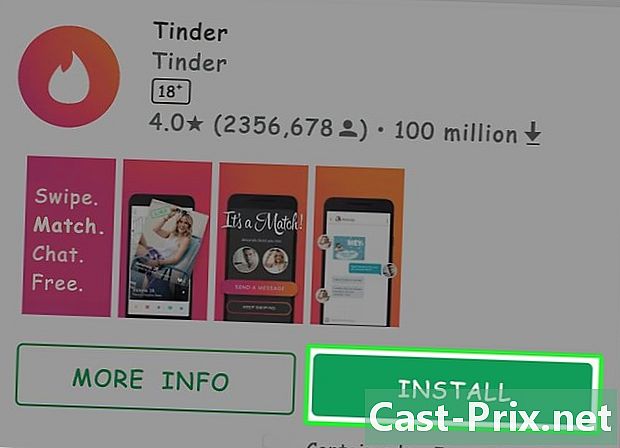
- Избегайте использования Tinder в отпуске, так как он может заполнить пользователей, которые вас любили, когда вы больше не находитесь в отпуске.
- Неподходящее поведение и преследование приведут к закрытию аккаунта.

